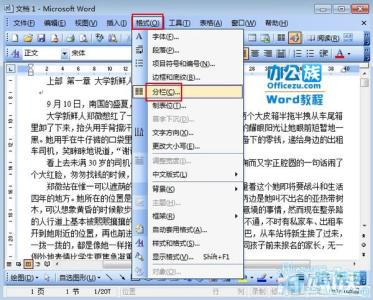在编辑完Excel表格之后,有时需要将表格内容打印出来。其中Excel2007的打印也是有许多内容需要学习的!今天,小编就教大家在Excel2007中页面设置的操作方法。
Excel2007中页面设置的操作步骤如下:
点击【页面布局】--->【页边距】进行页面边距的设置。
在页边距设置对话框中可以对边距进行详细的设置。
可以预览设置之后的打印效果。
可以对需要打印的Excel进行【纸张方向】、【纸张大小】的设置,纸张大小一般选择A4纸张。
如果需要对打印的区域进行设置,则需要先选中需要打印的区域,再进行设置。
同样的,可以文档进行背景的设置。
可以通过去掉选项栏里的一些选项改变Excel表格的显示样式。
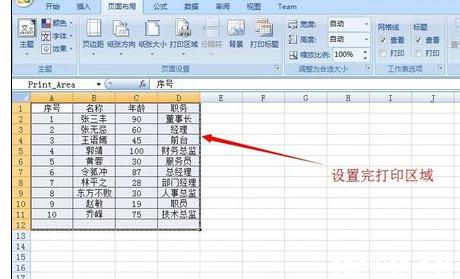
 爱华网
爱华网